利用SURFER绘图软件绘制_区域降雨量的等值线图
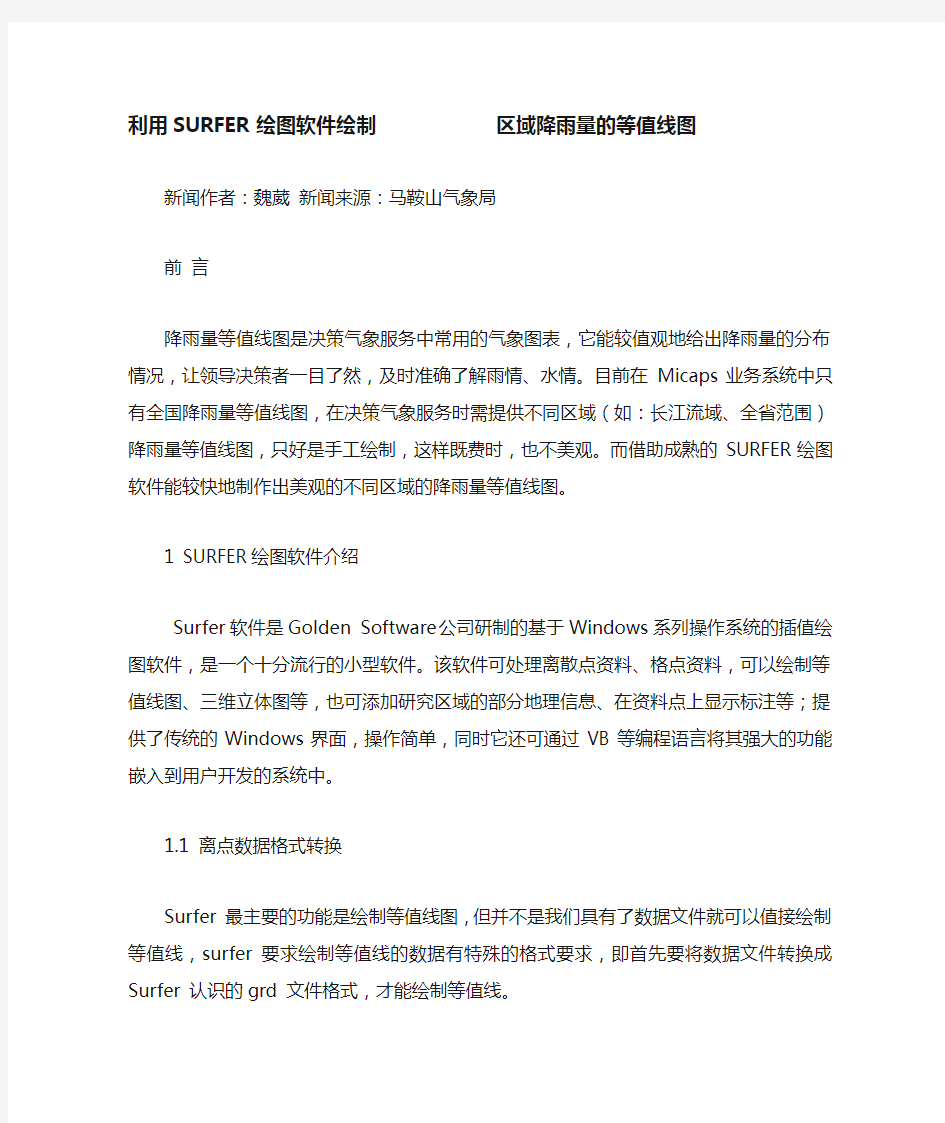

利用SURFER绘图软件绘制
区域降雨量的等值线图
新闻作者:魏葳新闻来源:马鞍山气象局
前言
降雨量等值线图是决策气象服务中常用的气象图表,它能较值观地给出降雨量的分布情况,让领导决策者一目了然,及时准确了解雨情、水情。目前在Micaps业务系统中只有全国降雨量等值线图,在决策气象服务时需提供不同区域(如:长江流域、全省范围)降雨量等值线图,只好是手工绘制,这样既费时,也不美观。而借助成熟的SURFER绘图软件能较快地制作出美观的不同区域的降雨量等值线图。
1 SURFER绘图软件介绍
Surfer软件是Golden Software公司研制的基于Windows系列操作系统的插值绘图软件,是一个十分流行的小型软件。该软件可处理离散点资料、格点资料,可以绘制等值线图、三维立体图等,也可添加研究区域的部分地理信息、在资料点上显示标注等;提供了传统的Windows界面,操作简单,同时它还可通过VB等编程语言将其强大的功能嵌入到用户开发的系统中。
1.1 离点数据格式转换
Surfer 最主要的功能是绘制等值线图,但并不是我们具有了数据文件就可以值接绘制等值线,surfer 要求绘制等值线的数据有特殊的格式要求,即首先要将数据文件转换成Surfer 认识的grd 文件格式,才能绘制等值线。
能够转换成grd 文件格式的离散点数据的格式一般为文本格式,它包含的数据项有资料点的位置坐标(如经纬度)及属性项(如降雨量)。其中属性项可以有多项,但资料点的位置坐标是唯一的。具体的数据格式如下:
114.58,29.03,1615
114.38,28.53,1501.8
……
其中第一列为经度,第二列为纬度,第三列为要素值。
Surfer软件的Grid功能完成离散点数据格式转换成grd 文件格式,在转换时可选择一种插值方法,Surfer软件提供了许多数学插值模型,如距离倒数加权法、最小曲率法、三角网线性插值法、克立格法、多元回归法等。利用这些数学模型,可以很方便地进行插值计算。其中较为精确的插值方法是克立格法。
1.2 等值线图形的绘制
将离散点资料处理成格点资料以后,利用Surfer软件的Contour功能便可进行等值线图的绘制。系统可自动设置等值线的间隔并绘制等值线,用户也可以根据自己的需要设计等值线间隔,决定是否填充等值线等。
Surfer软件兼容部分地理信息软件的数据格式,如ArcView等,并可与地理信息系统相结合,从而把部分地理信息叠加到等值线图上,使等值线图更加美观。用Surfer软件的overlay功能可以将同一坐标的多个图形进行合并,从而达到等值线图与底图合并的目的。
1.3 用VB开发等值线绘制系统
Surfer软件提供了一系列的开发控件,可方便用户将其许多强大的图形功能嵌入到自己
开发的业务系统中,以完善业务系统的图形功能。
2 区域降雨量等值线图的绘制
2.1 区域站点降雨量资料的读取
熟悉掌握Surfer软件的基本功能后,绘制区域降雨量等值线图就非常简单,剩下的工作难点就是站点降雨量资料的读取,并生成离散点文本数据格式。Micaps气象业务系统使用的降雨量资料是第三类数据格式,在这里就含有各站点的经纬度(坐标)和降雨量,读取自己关心区域各站点的资料(经纬度、降雨量)生成离散点文本数据格式,可通过编程简单实现。
2.2 区域背景地图的绘制
在surfer 中可叠加为背景地图的格式有bln、gsb、jpg、gif 等多种形式,比较常用的是bln 文件。bln 文件格式为:
Length,flag
X1,y1
x2,y2
...
xn,yn
其中,length是背景地图曲线中点坐标的个数, flag的值为1或0,当flag=1时,闭合曲线里面的等高线可以用此bln文件blank掉(即将闭合曲线中的等高线消除),如flag=0,则是曲线外面的等高线被blank,x1…xn,y1…yn为点坐标值(经纬度)。
区域背景地图的bln文件也可由Micaps系统提供的地形图文件转换生成。
图1 安徽省降雨量填充等值线图(2004年6月14日08时-15日08时)
图2 安徽省降雨量等值线图(2004年6月14日08时-15日08时)
2.3 绘制降雨量等值线图
在Surfer软件中分别用Grid功能和base map功能打开区域降雨量数据文件和区域背景地图文件,即可绘制出降雨量等值线图(图1、图2)。注意:背景地图坐标必须与降雨量等值线图的坐标一致,至少背景地图坐标要包含降雨量等值线图坐标,并将背景图移到前面一层。
2.4 标注站点信息
我们需要在降雨量等值线图中添加台站的信息(站点名称、降雨量),并用三角,五星等符号标出位置,在旁边写上站点信息,这可以用post map 和classed post map 完成。
3 结束语
目前在许多业务系统中都涉及到如何生成气象要素等值线的问题。在业务系统开发过程中,等值线的生成要么由程序员编程设计完成,要么利用己有的成熟商用软件。由于计算机生成等值线的算法较为复杂,自己开发等值线绘制程序势必耗费大量的时间。Surfer软件使用比较简单,在很短的时间内便能掌握其基本功能,借助Surfer软件可以较快地制作出一些气象要素(降雨量、温度等)的美观的等值线图。
Surfer11 教程01_预览及创建数据
Surfer 11教程 程贤辅翻译2012.10.20 Surfer11版的帮助里面有一套非常好的教程,我希望能将它介绍给大家。对于某些高手,可以也应该绕开,以免浪费您的宝贵时间。其他朋友,如果您看了以下的教程,对您有帮助,那我就很高兴,也算我为我国的气象事业间接作了一点贡献。 该套教程共有14课,1到10 是初级教程,11到14是高级教程: 1、预览及创建数据; 2、创建网格文件; 3、创建等值线图; 4、修改坐标; 5、散点图数据点和图形图层的使用; 6、创建剖面图; 7、保存图形; 8、创建3D曲面图形; 9、添加透明度、比色刻度尺和标题; 10、从不同的坐标系统创建各类图形; 11、自定义工具栏和键盘命令; 12、覆盖图形层; 13、白化一个网格文件; 14、更改工作表中的投影。 我不知道我能不能完成所有的教程翻译工作,因为各种不可预计的因素会影响工作的进展。尽量做吧。想起40年前我为了制作一张等值图,要花费3天时间,用掉多少草稿纸和橡皮擦,要画出平滑的等值线还真不容易。而今的气象工作者有如此先进方便的软件,插值算法就有12种,只要将数据准备好,一幅漂亮、准确的等值图瞬间就可以出来,还没有人为的因素干扰,真是太幸福了。最后,如果你发现有任何错误,请及时指出,以便改正,免得我误人子弟。 特别注明:在每一课之后,如果有“补充”标题和附加的内容,是本人的心得、感受、或者理解,仅供参考。 言归正传,下面教程开始,先看一段关于Surfer的概述,然后进入第一课。 使用Surfer: Surfer 最常见的应用就是从XYZ数据文件创建一个基于网格的各类图形。调用菜单中的Grid | Data(网格|数据)命令,用来生成一个网格文件,然后再用Map(图形)菜单命令,从网格文件来生成各类图形。但是,散点图(Post)和基底图(Base map)不使用网格文件来生成。 使用Scripter(脚本): Golden Software's脚本编辑程序适用于任何ActiveX自动化兼容的客户端,如Visual Basic,可以在Surfer自动化完成任务。脚本是一个文本文件,其中包含了执行运行脚本时的一系列的指令。脚本编辑器可以用于执行在Surfer上的几乎任何任务。在一个脚本中你可以做几乎一切,甚至可以
十款公认最实用的绘图软件评测
十款公认最实用的绘图软件评测 导读: 很多人以为只有专业从事艺术设计类或者画画工作的人才会用到绘图软件,其实不然。在我们的日常生活中,也有许多需要用到绘图软件的职业,工程师、建筑师、原画师、网页设计师、电工师傅等等,在他们的日常工作中都会用到不同类型的绘图软件。 如今市面上有很多种类的绘图软件,但是他们的侧重点都不一样,有的侧重画工业图,有的偏向于艺术设计,还有的偏向于3D画图等,虽然都属于画图软件,但是涉及的方向大不一样。想要正确选择出适合自己的绘图软件,一个个去了解有些不太现实,下面就让小编为大家盘点一下目前公认最好用的10款绘图软件吧! 一、亿图图示专家:亿图图示Edraw Max是一款跨平台使用的全类型图形图表设计软件,用户可以通过它绘制260多种类型的图表,其中包含常用的:流程图、思维导图、信息图、组织结构图、甘特图、地图、线框图、数据模型图、UML以及网络拓扑图等等。 它拥有丰富的精美模板及矢量符号库,操作简单易上手,能让难以理解的文本和
表格转化为简单清晰的图表。除了具备多种绘图功能,亿图还能与其他办公软件相兼容,可以轻松通过软件将文件导出为Office word、excel、ppt、图片、pdf、html、svg、ps,甚至连Visio格式也不在话下! 二、Visio:是微软公司出品的一款的软件,它有助于 IT 和商务专业人员轻松地可视化、分析和交流复杂信息。丰富的组件库,各种各样的图表支持,和word 的无缝对接是visio的强项,但是由于其价格过于昂贵,并且无法在linux和osx下运行,可以选择的模板也比较少,加上设计风格过于扁平化,所以目前成为一款很容易被国产新秀软件替代的产品。
Surfer11最新版中文教程
目录 一、Surfer11 教程 (1) 第一课预览及创建数据 (3) 第二课创建网格文件 (9) 第三课创建等值线图 (14) 第四课修改数轴 (27) 第五课散点图数据点和图形图层的使用 (32) 第六课创建一个剖面图 (48) 第七课保存图形 (50) 第八课创建一个3D 曲面图 (52) 第九课增加透明度,色阶和标题 (58) 第十课从不同的坐标系中创建图形 (63) 第十一课自定义工具栏和键盘命令 (68) 第十二课叠加图形层 (71) 第十三课白化一个网格文件 (75) 第十四课在工作表中更改投影 (79) 二、汉化历程 (82) 三、答疑解惑 (89)
一、Surfer 11教程 程贤辅翻译2012.10.20 Surfer11版的帮助里面有一套非常好的教程,我希望能将它介绍给大家。对于某些高手,可以也应该绕开,以免浪费您的宝贵时间。其他朋友,如果您看了以下的教程,对您有帮助,那我就很高兴,也算我为我国的气象事业间接作了一点贡献。 该套教程共有14课,1到10 是初级教程,11到14是高级教程: 1、预览及创建数据; 2、创建网格文件; 3、创建等值线图; 4、修改坐标; 5、散点图数据点和图形图层的使用; 6、创建剖面图; 7、保存图形; 8、创建3D曲面图形; 9、添加透明度、比色刻度尺和标题; 10、从不同的坐标系统创建各类图形; 11、自定义工具栏和键盘命令; 12、覆盖图形层; 13、白化一个网格文件; 14、更改工作表中的投影。 我不知道我能不能完成所有的教程翻译工作,因为各种不可预计的因素会影响工作的进展。尽量做吧。想起40年前我为了制作一张等值图,要花费3天时间,用掉多少草稿纸和橡皮擦,要画出平滑的等值线还真不容易。而今的气象工作者有如此先进方便的软件,插值算法就有12种,只要将数据准备好,一幅漂亮、准确的等值图瞬间就可以出来,还没有人为的因素干扰,真是太幸福了。最后,如果你发现有任何错误,请及时指出,以便改正,免得我误人子弟。 特别注明:在每一课之后,如果有“补充”标题和附加的内容,是本人的心得、感受、或者理解,仅供参考。 言归正传,下面教程开始,先看一段关于Surfer的概述,然后进入第一课。 使用Surfer: Surfer 最常见的应用就是从XYZ数据文件创建一个基于网格的各类图形。调用菜单中的Grid | Data(网格|数据)命令,用来生成一个网格文件,然后再用Map(图形)菜单命令,从网格文件来生成各类图形。但是,散点图(Post)和基底图(Base map)不使用网格文件来生成。 使用Scripter(脚本): Golden Software's脚本编辑程序适用于任何ActiveX自动化兼容的客户端,如Visual Basic,可以在Surfer自动化完成任务。脚本是一个文本文件,其中包含了执行运行脚本时的一系列的指令。脚本编辑器可以用于执行在Surfer上的几乎任何任务。在一个脚本中你可以做几乎一切,甚至可以
数学绘图软件有哪些
数学绘图软件有哪些? 导语: 在数学教科书或者教辅书里,需要使用各类数学公式或函数的示意图,这类一般都比较复杂,需要用到专门的软件进行绘制。本文将为你介绍这些常用的数学绘图软件。 免费获取科学插画设计软件:https://www.360docs.net/doc/8d3195210.html,/science/ 专业的数学教学绘图软件 亿图软件符号库里包含大量数学平面、立体几何需要用到的图形和符号,立体设计、有希腊字母、数字符号、尺寸标注,基本绘图形状、3D框图等等。只需轻轻拖拽就可以快速的调用,不仅可以根据个人喜好、需求调整图形的颜色、大小,还可以自己设计符号并保存到符号库中。软件支持导出PPT、Word、JPG、PDF等十多种格式保存,可在Windows、Linux、Mac多平台操作。
系统要求 Windows 2000, Windows XP, Windows 2003, Windows Vista, Windows 7,Windows 8, Windows 10 Mac OS X 10.10 + Linux Debian, Ubuntu, Fedora, CentOS, OpenSUSE, Mint, Knoppix, RedHat, Gentoo及更多 亿图软件绘制“数学平面、立体几何图”的特点 1.尺寸标尺:拖拽符号库的尺寸标尺,用户可以双击数值根据图形大小修改。 2.支持外部导入:绘制项目管理图时,亿图的软件也支持用户导入外部文档。 3.支持多系统:亿图图示可支持Windows,Mac 和Linux的电脑系统,系统自 动提示用户更新。 4.全能模板:亿图图示会不断更新优质模板,结合用户需求进行设计。
surfer入门教程
准备工作 Golden Software | Surfer | Tutorial 由holz 在周一, 2006-01-16 05:51 提交 理解如何使用Surfer Surfer 最常用的一个应用就是使用一个XYZ 数据文件来创建一个等值线图或表面图。网格菜单下的数据命令就是用来将一个XYZ 数据文件转换为一个网格文件[.GRD] 的。当您创建了一个网格文件后,就可以通过等值线命令来创建一个等值线图或通过Surface 命令来生成一个表面图。 下图举例说明了XYZ 数据文件、网格文件、等值线图和表面图之间的关系。 启动Surfer 在您安装完Surfer 后,在Windows 的程序管理器中你会发现一个Golden Software 组。 要启动Surfer 程序,可以这样: 1.点击开始菜单,鼠标移动到程序,在出现的分级菜单中选择Golden Software,点击Surfer。 2.现在我们看到Surfer 已经启动了,并且我们看到了一个空白的图形窗口,这是我们用来创建网 格文件、等值线图、表面图或任何其他地图类型的工作区域。 3.如果您希望Surfer 充满整个屏幕,点击Surfer 窗口右上角的最大化按钮。同样的道理您也可以 将Surfer 内的图形窗口最大化。 使用在线帮助 Surfer 帮助系统使你非常容易的获得任何菜单或对话框项目的信息,有几种方法获得帮助信息: ?你可以从帮助菜单选择一个命令,例如内容命令显示帮助主题。 ?你可以点击工具栏上的帮助工具按钮,同样显示帮助主题。 ?当你需要一个指定命令的信息的时候,你可以按SHIFT+F1 然后指针出现一个问号标记,当你选择一个菜单命令的时候,Windows 帮助系统被启动,你所选择的命令的帮助信息被显示出来。
Surfer使用教程
第3章绘图软件的使用 软件运行环境及特点 Golden Software Surfer (以下简称Surfer)是一款画三维图(等值线,image map,3d surface)的软件,是美国Golden Software公司的系列绘图软件之一。该软件简单易学,可以在几分钟内学会主要内容,且其自带的英文帮助文件(help菜单)是相当完美且容易阅读的,对如何使用Surfer,解释的很详细,只要学过英语的人都可以很快上手。 Surfer的主要功能是绘制等值线图(contour map),是具有插值功能的绘图软件,因此,即使你的数据是不等间距的,依然可以用它作图。此外它还可以绘制张贴图、分类张贴图、矢量图、影像图、线框图、3d surface map,等形式的图形,其功能是比较强大的。 Surfer的安装比较简单(目前,只有Windows操作系统下的版本,最为常用的是版本),只要按其提示缺省安装即可。其安装软件的大小不到30M,一般的计算机硬件基本能够顺利使用该软件。安装好Surfer以后,其环境界面如图3-1所示。 命令 菜单 绘图 命令 目标管 理窗口 工作区 状态栏 图3-1 软件界面
软件界面及命令菜单 Surfer软件的界面非常友好,继承了Windows操作系统软件的特点。从图3-1中可以看到,其最上方为命令菜单,在命令菜单的下方是命令菜单中的快捷工具栏(共两行),左侧的空白区域为目标管理窗口,用来更加方便的管理绘制的各个图形要素,右侧的空白区域为工作区,用来绘制图形,最右侧的一个竖条工具栏是绘图命令的快捷方式。下面详细介绍各个命令菜单的主要内容。 3.2.1文件菜单(F) “文件菜单”如图3-2所示,主要是对文件进行操作,如文件的建立、加载、打印设置等。 图3-2 文件菜单 新建—用来新建一个工作窗口,点击后即出现图3-1界面。 打开—打开一个已经存在的Surfer可以识别的文件。 关闭—关闭当前窗口。 保存—保存当前窗口内容。 另存为—将当前窗口内容另存为其它文件名。 输入—输入Surfer识别的图形格式。 输出—将窗口内容输出到图形等格式文件。 页面设置—设置当前页面的尺寸等属性。 打印—打印当前窗口内容。
Surfer软件如何绘制等高线图解析
Surfer8.0如何绘制等高线图 3.1 软件运行环境及特点 Golden Software Surfer 8.0 (以下简称Surfer)是一款画三维图(等值线,image map,3d surface)的软件,是美国Golden Software公司的系列绘图软件之一。该软件简单易学,可以在几分钟内学会主要内容,且其自带的英文帮助文件(help菜单)是相当完美且容易阅读的,对如何使用Surfer,解释的很详细,只要学过英语的人都可以很快上手。 Surfer的主要功能是绘制等值线图(contour map),是具有插值功能的绘图软件,因此,即使你的数据是不等间距的,依然可以用它作图。此外它还可以绘制张贴图、分类张贴图、矢量图、影像图、线框图、3d surface map,等形式的图形,其功能是比较强大的。 Surfer的安装比较简单(目前,只有Windows操作系统下的版本,最为常用的是 8.0版本),只要按其提示缺省安装即可。其安装软件的大小不到30M,一般的计算机 硬件基本能够顺利使用该软件。安装好Surfer以后,其环境界面如图3-1所示。 命令 菜单 绘图 命令 目标管 理窗口 工作区 状态栏 图3-1 Surfer8.0软件界面
3.2 软件界面及命令菜单 Surfer软件的界面非常友好,继承了Windows操作系统软件的特点。从图3-1中可以看到,其最上方为命令菜单,在命令菜单的下方是命令菜单中的快捷工具栏(共两行),左侧的空白区域为目标管理窗口,用来更加方便的管理绘制的各个图形要素,右侧的空白区域为工作区,用来绘制图形,最右侧的一个竖条工具栏是绘图命令的快捷方式。下面详细介绍各个命令菜单的主要内容。 3.2.1文件菜单(F) “文件菜单”如图3-2所示,主要是对文件进行操作,如文件的建立、加载、打印设置等。 图3-2 文件菜单 新建—用来新建一个工作窗口,点击后即出现图3-1界面。 打开—打开一个已经存在的Surfer可以识别的文件。 关闭—关闭当前窗口。 保存—保存当前窗口内容。 另存为—将当前窗口内容另存为其它文件名。 输入—输入Surfer识别的图形格式。 输出—将窗口内容输出到图形等格式文件。 页面设置—设置当前页面的尺寸等属性。 打印—打印当前窗口内容。 参数选择—设置Surfer的默认属性,包括缺省单位,线型,字体等。 退出—退出Surfer。
常用生物绘图软件下载
常用生物绘图软件下载 导语: 在很多生物教材中的插图大多采用了彩色图片,使教材显得更丰富多彩。作为传播学习信息的一种重要媒介,生物示意图已不再是可有可无的点缀,而是表达学习内容和学习方法的重要部分。那这些生动的示意图是怎么绘制的呢? 免费获取科学插画设计软件:https://www.360docs.net/doc/8d3195210.html,/science/ 有什么好用的生物绘图软件? 好用的生物绘图软件,推荐亿图图示。亿图软件画生物图,可直接使用软件内置丰富的动物细胞和植物细胞相关图形符号,也可以参考软件内的生物模板。若软件内素材没有合适的,也可以使用画笔自己绘制。不用担心的是,亿图软件操作十分简单,相比ps类工具,极易上手。绘制好的图形素材还可以加入素材库,日后可以直接选用。软件支持导出PPT、Word、JPG、PDF等十多种格式保存,可在Windows、Linux、Mac多平台操作。
系统要求 Windows 2000, Windows XP, Windows 2003, Windows Vista, Windows 7,Windows 8, Windows 10 Mac OS X 10.10 + Linux Debian, Ubuntu, Fedora, CentOS, OpenSUSE, Mint, Knoppix, RedHat, Gentoo及更多 亿图软件绘制“生物细胞示意图”的特点 1.时尚的主题:亿图图示为用户提供多样的背景模板,挑选喜欢的模板类型, 让示意图增加趣味性。 2.用户体验:拖拽式操作,自动对齐功能,让你的操作体验更加流畅。 3.云存储服务:绘制完成的模型图,可以保存在云端,再也不担心重要的数据 图表丢失。 4.云存储服务:绘制完成的模型图,可以保存在云端,再也不担心重要的数据 图表丢失。 5.文件恢复:当电脑不小心重启或者死机,软件自带文件恢复功能让您放心绘 图。
常用的建筑制图软件有哪些
常用的建筑制图软件有哪些 导语: 建筑制图软件可以帮助我们将脑中的设计方案付诸实际。常用的绘图软件有哪些呢?你不免心生疑惑。希望你能接着往下阅读,即可解开疑惑。 免费获取建筑平面布置图软件:https://www.360docs.net/doc/8d3195210.html,/floorplan/ 常用的建筑制图软件有哪些? 建筑制图软件,或许你听说的最多的是CAD啦、sketch up啦,听起来都很专业,一个外行人想要尝试房屋的平面设计,要用什么软件呢?亿图图示或许可以了解一下!软件操作简单易上手,内置丰富的专业建筑符号及平面布置贴图。设计房屋,从这里开始。
亿图图示软件特色: 1、来自全球超过600万的用户选择下载安装。 2、支持多系统操作:亿图图示可以在Windows,Mac 和 Linux上进行制作。 3、产品升级:亿图软件不断更新升级,重视用户体验度。 4、简单操作:一键式绘制工具帮助用户绘制快捷,方便使用者管理工作项目。 亿图图示建筑平面图绘制符号大全 一. 基本绘图形状
用途:无特别限定意义,可以根据自己的实际用途结合图形形状来选取。 二. 尺寸标注形状 用途:用于标注建筑物的长宽高尺寸。图样除了画出建筑物及其各部分的形状外,还必须准确地、详尽地和清晰地标注尺寸,以确定其大小,作为施工时的依据。图样上的尺寸由尺寸界线、尺寸线、尺寸起止符号和尺寸数字组成。 三. 建筑物核心符号 用途:
指南针:北方是罗盘针通常指向的方向。在平面图中,北方箭头显示了平面图的哪一边是北边。 空调几位:是放置空调的地方。 实心墙:描绘了墙壁的相对厚度 剪式楼梯:通常由楼梯相连的两个主要航程构成,从上方观察时形成“U”形。 扶手:是设计用于抓住手的轨道,以提供稳定性或支撑。 抽水马桶:是厕所的象征。 电梯:是一个移动的楼梯,由一个由马达驱动的无休止的循环带组成,它传达公共建筑物的地板之间的人。 四:电气和电信符号 用途:不同的电气符号用来标明开关,电话线,热水器,水龙头等安装的位置,以及不同地方插座的安装类型(是安装三孔插座,双控插座甚至是四孔插座),以便安装电气时更能方便快捷操作。 五:墙,门,窗户和结构图形
Surfer教程 Surfer画等值线图教程
Surfer教程Surfer画等值线图教程 导读:Surfer是一款三维立体图制作软件,这款软件是由美国的Golden Software公司开发,这款软件对于地质工作者来说是一款特别不错的软件,现在本文就给大家介绍借助Surfer软件来画等值线图的方法。 1、首先要做的就是在excel上整理数据。一般情况下坐标数据在B列和C 列,目标列也就是你要画等值线的数据随便放在哪一排,本次用的是F列,整理结果如图。 2、打开surfer软件。认识软件界面,我们主要用菜单栏的数据和地图这两个功能。如图。
3、找到数据功能,要将excel的资料转化为网格文件。点中数据功能,单击,找到你所需资料的excel文件,点确定,会出现如下对话框,将x设为excel中含有Y坐标的列,y设为excel中含有X坐标的列,z设为目标列,本次用F列,网格化方法选克里格。注意的是一般要将最下面的最大值改大一千,最小值改小一千。右下角的两个数据差不多大小才是正确的,如果差距过大证明数据错误,在右下角数据后各扩大十倍。点确认,之后会有对话框一直点确认,记住你输出网格数据的位置。
4、下面就是正式的生成等值线图,点选地图功能,选新建等值线图,在对话框找到刚生成的网格数据文件,直接点击打开,画图界面就会直接出现等值线图。如图。
5、最后在左上角文件中选择另存为将图保存到你想要保存的文件夹。或者你想转成其他文件就在文件功能中选择输出功能,选择你想要保存的格式保存在电脑中。 以上便是Surfer画等值线图的方法,由于该软件是一款全英文软件,如果你是以为英语能力比较薄弱的用户,那么在使用的过程中一定要注意所用功能的位置,以免点错功能。
surfer8初学者教程
Golden Surfer8.0初学者教程 一、简介 Golden Software Surfer 8.0 (以下简称Surfer)是一款画三维图(等高线,image map, 3d surface)的软件,该软件简单易学,可以在几分钟内学会主要内容,且其自带的英文帮助(help菜单)对如何使用surfer解释的很详细,其中的tutorial 教程更是清晰的介绍了surfer的简单应用,应该说surfer软件自带的帮助文件是相当完美且容易阅读的,只要学过英语的人都可以很快上手。 Surfer是具有插值功能的绘图软件,因此,即使你的数据是不等间距的,依然可以用它作图。但依据作者的经验,最好不使用Surfer自带的插值功能,尤其是要精确确定等高线时。由于surfer是美国的一个软件,它不提供对中文的支持,这可以算的上一个小的遗憾。 Surfer的主要功能是绘制等高线图(contour map),此外它还可以绘制post map,classed post map, vector map, image map, wireframe map, 3d surface map,等形式的图形。其功能是比较强的,但没有各种投影变化是它的一大缺点。尤其是在等高线领域,这不能不说是它的应用受到限制的地方。 由于surfer软件没有中文说明书,对一些初学者来说可能会存在上手较难的问题,鉴于此种需求,编写了这一初学者参考手册,希望对大家有所帮助。二、等高线的绘制 Surfer的最主要的功能是绘制等高线图,但并不是我们具有了数据文件就可以直接绘制等高线,surfer要求绘制等高线的数据有特殊的格式要求,即首先要将数据文件转换成Surfer认识的grd文件格式,才能绘制等高线(当然,可以直接生成surfer接受的ascii 码的grd文件格式,这样就可以直接作图,此方法将在后面介绍,首先我们介绍常用的作图方法)。假设你有三列数据分别为X,Y,Z,其中Z为点(x,y)处的值,存在文件test.dat中(数据见附件),其中第一列是X坐标,第二列是Y坐标,第三列是(x,y)上的值Z,则绘制等高线的步骤如下: 步骤一:把数据文件转换成grd文件 1. 打开菜单Grid | Data... ,在open对话框中选择数据文件test.dat 2. 这会打开“Grid Data”对话框。在“Data Columns”中选择要进行GRID 的网格数据(X和Y坐标)以及格点上的值(Z列),这里我们不用选择,因只有3列数据且它们的排列顺利已经是XYZ了,如果是多列数据,则可以在下拉菜单中选择所需要的列数据。选择好坐标XY和Z值后,在“Griding Method"中选择一种插值方法(如果你需要比原始数据的网格X和Y更密的Z数据,或
Surfer8绘图指南
S u r f e r8绘图指南 闫昊明 二○○六年六月?第二版
§1 Surfer8软件简介 1.1 软件运行环境及特点 Golden Software Surfer 8.0 (以下简称 Surfer)是一款画三维图(等高线, image map, 3d surface 等)的软件,该软件简单 易学,可以在几分钟内学会主要内容,且 其自带的英文帮助(help 菜单)对如何使 用surfer 解释的很详细,其中的tutorial 教 程更是清晰的介绍了surfer 的简单应用, 应该说surfer 软件自带的帮助文件是相当 完美且容易阅读的,只要学过英语的人都 可以很快上手。 图1-1 Surfer 是具有插值功能的绘图软件,因 此,即使你的数据是不等间距的,依然可 以用它作图。surfer 是美国Golden Software 公司的系列绘图软件之一,它对中文的支持不够友好,这不得不算是一个小小的遗 憾。Golden Software 公司的绘图软件还包括两维和三维平面绘图软件Grapher (最新版本6.0),数字化底图软件Diger ,地图软件MapViewer 和地质软件Strater 等,大家可以在其官方网站https://www.360docs.net/doc/8d3195210.html,/找到软件和一些有用的资料。 Surfer 的主要功能是绘制等高线图(contour map ),此外它还可以绘制post map , classed post map , vector map , image map ,Shaded Relief map, wireframe map ,3d surface map 等形式的图形。其功能比较强,但没有各种投影变化是它的一大缺点。尤其是在等高线领域,这不能不说是它的应用受到限制的地方。 Surfer 的安装比较简单(目前,只有windows 平台下的版本,最新为8.0版本),只要按其提示缺省安装即可。其安装软件的大小不到30M ,一般的计算机硬件基本能够顺利使用该软件。安装好Surfer 以后,其环境界面如图1-1所示。 1.2 软件界面及命令菜单 Surfer 的软件界面非常友好,继承了windows 操作系统软件的特点。从图1-1中可以看到,其最上方为命令菜单,在命令菜单的下方是命令菜单中的快捷工具栏(共两行),左侧的空白区域为目标管理窗口,用来更加方便的管理绘制的各个图形要素,右侧的空白区域为工作区,用来绘制图形,最右侧的一个竖条工具栏是绘图命令的快捷方式。下面详细介绍各个命令菜单的主要内容。 1.2.1 文件菜单(File ) 图1-2给出了文件菜单中的所有命令。 New - 用来新建一个工作窗口,即出现如图1-1中的界面。
surfer+三维教程
Golden software 记录一些 Holz 自己写的或整理的 Golden Software 系列软件相关的文章。 Golden Software 系列软件包括 Surfer、Grapher、Didger、Mapviewer 和 Strater,几乎是地质工作者必备的工具软件,可用于各种数据分析、数据可视化和专题图制作。 转载请注明出处。 Didger 3 教程 Holz 将以 Didger 3 英文版的依据写一些教程。 Didger 3 入门教程 这个入门教程向大伙介绍 Didger 的部分功能,当然是最基本的那些。 我没有数字化仪、没有GPS之类,所以许多高级的 Didger 功能我都从来用不上。所以这个教程是一个数字化的基础教程,您看完这个教程,应当能够使用 Didger 建立自己的工程了。 这个教程是很浅薄的,学好点E文准备看 Golden Software 给您提供的用户手册罢,据说您的问题通常都能在那上面找到。 当然您还有问题就去骚扰他们的技术支持罢,不用问我,我的水平差着呢~~~ 下面说说课程安排: 第一课- 学习如何校准一个光栅图像,不要问我关于如何校准数字化仪、GPS 之类的,我没有,我不知道。 第二课 - 学习如何数字化一个点,如何设置点的属性和数字化线条。 第三课 - 学习如何保存您的 Didger 工程并且将数据输出以供其他程序使用。 第四课 - 学习如何建立多边形,如何从多段线建立多边形等。(没啥重要的,完全可以忽略不看) 第五课 - 学习光栅图像的处理、输出和再次利用等。(也没啥重要的,也完全可以忽略不看) 这个入门教程其实比 Didger 3 本身提供的要简陋,因此如果您的 E 文比较好,不用在此流连,直接看帮助罢。
流程图常用的绘图软件
流程图,是一种比较简单的图表,画起来虽然简单,但是却也需要耗费不少时间和精力。说到绘制流程图的工具,可能很多人会想到Office,微软的Word、Excel、PPT确实是办公中使用率最高的软件。但是用来画流程图,并非是最佳的选择。因此,寻找一款能够替代且专业好用的流程图绘制软件,也许是作为流程图用户的您,需要花费大量时间与精力去做的事情。今天,终于不用再去苦苦找寻了。让我来为大家介绍一款超高性价比的流程图软件。 在很多日常用到Linux,Mac系统的人们开始烦恼,似乎就没有一款软件类似Visio,一款软件就能可以解决所有问题。这时,亿图图示出现了。当下受很多人欢迎的绘图软件亿图绘图专家,这款神奇之处在哪里,在这里我给大家介绍一下。 下面是出自设计师们绘制的智能选择颜色模板
绘图小白可以访问亿图软件的动态帮助,点开它,你能找到亿图的产品研发团队准备的软件说明介绍,以及详细的图文、视频教程,让你可以更轻松、更快的熟悉软件,开始绘制你的业务流程图。
不少用户使用亿图绘制一份业务流程图时发现,亿图的功能是符合办公工具在用户心中位置的,可以用来做很多演示要用的图,可以添加很多很难画的图形:
专业的形状是必不可少的,基本流程图形状里具备了所有绘制流程图时需要用的形状: 业务流程图用到的符号很多,能够满足用户这个需求的软件很少。 符号库里的图形是根据模拟真实场景设计的:
这款软件厉害之处是去掉了操作中的“繁文缛节”,简单直接的配合用户画图,但用户依然可以使用工具绘制自己想要的图,最大程度的贴合用户体验。 所有符号的颜色都具备商务、美观、整洁的视觉效果:
Surfer帮助教程
帮助中的教程
目录 一、Surfer11 教程 (1) 第一课预览及创建数据 (3) 第二课创建网格文件 (9) 第三课创建等值线图 (14) 第四课修改数轴 (27) 第五课散点图数据点和图形图层的使用 (32) 第六课创建一个剖面图 (48) 第七课保存图形 (50) 第八课创建一个3D 曲面图 (52) 第九课增加透明度,色阶和标题 (58) 第十课从不同的坐标系中创建图形 (63) 第十一课自定义工具栏和键盘命令 (68) 第十二课叠加图形层 (71) 第十三课白化一个网格文件 (75) 第十四课在工作表中更改投影 (79) 二、答疑解惑 (82)
一、Surfer 11教程 程贤辅翻译2012.10.20 Surfer11版的帮助里面有一套非常好的教程,我希望能将它介绍给大家。对于某些高手,可以也应该绕开,以免浪费您的宝贵时间。其他朋友,如果您看了以下的教程,对您有帮助,那我就很高兴,也算我为我国的气象事业间接作了一点贡献。 该套教程共有14课,1到10 是初级教程,11到14是高级教程: 1、预览及创建数据; 2、创建网格文件; 3、创建等值线图; 4、修改坐标; 5、散点图数据点和图形图层的使用; 6、创建剖面图; 7、保存图形; 8、创建3D曲面图形; 9、添加透明度、比色刻度尺和标题; 10、从不同的坐标系统创建各类图形; 11、自定义工具栏和键盘命令; 12、覆盖图形层; 13、白化一个网格文件; 14、更改工作表中的投影。 我不知道我能不能完成所有的教程翻译工作,因为各种不可预计的因素会影响工作的进展。尽量做吧。想起40年前我为了制作一张等值图,要花费3天时间,用掉多少草稿纸和橡皮擦,要画出平滑的等值线还真不容易。而今的气象工作者有如此先进方便的软件,插值算法就有12种,只要将数据准备好,一幅漂亮、准确的等值图瞬间就可以出来,还没有人为的因素干扰,真是太幸福了。最后,如果你发现有任何错误,请及时指出,以便改正,免得我误人子弟。 特别注明:在每一课之后,如果有“补充”标题和附加的内容,是本人的心得、感受、或者理解,仅供参考。 言归正传,下面教程开始,先看一段关于Surfer的概述,然后进入第一课。 使用Surfer: Surfer 最常见的应用就是从XYZ数据文件创建一个基于网格的各类图形。调用菜单中的Grid | Data(网格|数据)命令,用来生成一个网格文件,然后再用Map(图形)菜单命令,从网格文件来生成各类图形。但是,散点图(Post)和基底图(Base map)不使用网格文件来生成。 使用Scripter(脚本): Golden Software's脚本编辑程序适用于任何ActiveX自动化兼容的客户端,如Visual Basic,可以在Surfer自动化完成任务。脚本是一个文本文件,其中包含了执行运行脚本时的一系列的指令。脚本编辑器可以用于执行在Surfer上的几乎任何任务。在一个脚本中你可以做几乎一切,甚至可以
常用地质绘图软件
常用的地质绘图软件 一、地质绘图、矢量化、CAD软件 1. Geomap 3.2地质绘图软件包 版本3.2 平台Windows 98/NT/2000/XP 简介:GeoMap3.2适用于制作各种地质平面图(如构造图、等值线图、沉积相图、地质图等)、剖面图(如地质剖面图、测井曲线图地震剖面图、岩性柱状图、连井剖面图等)、统计图、三角图、地理图、工程平面图(公路分布图、管道布线图等)多种图形。GeoMap地质制图系统能广泛应用于石油勘探与开发、地质、煤炭、林业、农业等领域,也是目前国内在石油地质上应用较广的CAD软件之一。 相关软件还包括以下几个专业制图系统:GeoCon油藏连通图生成系统、GeoCol综合地质柱状图编辑系统、GeoMapD油藏开发制图系统、GeoStra地层对比图编辑系统、GeoMapBank网上图文资料库管理系统、GeoReport地质多媒体汇报系统OE目标评价软件。 2. MAPGIS 版本6.5 平台Windows 98/NT/2000/XP 简介:图形矢量化及编辑软件,是一个大型工具型地理信息系统软件,可对数字、文字、地图遥感图像等多源地学数据进行有效采集、一体化管理、综合空间分析以及可视化表示。可制作具有出版精度的复杂地质图,能进行海量无缝地图数据库管理以及高效的空间分析。具有强大的图形编辑功能。 3. NDS测井曲线矢量化 版本4.16 平台Windows 98/NT/2000
简介:测井曲线矢量化,NDSlog、Ndsmap等 4. SDI CGM Editor 版本2.00.50 平台Windows 简介:CGM绘图工具,包括图形转换及拼图。与Larson CGM Studio相比,有以下优点:1、Larson将已作好的CGM文件,作为整体导入,不能修改; 2、Larson添加的热区不能在同一文件的对象之间跳转。而这些SDI CGM Editor都可以。 5. SDI CGM Office 版本2.00.50 平台Windows 简介:显示CGM v1 - v4, ATA, CGM+, PIP, WebCGM,dwg/dxf, pdf, ps, hpgl, plt, emf, tiff, jpeg,png, bmp & xwd文件。转换CGM文件到CGM, EMF, JPEG, PNG, TIFF & BMP格式。拷贝/粘贴CGM图形到Microsoft Office。 6. SDI Convert 版本7.9.0 平台Windows 简介:可以批量和交互进行各种图形格式之间的相互转化,包括CGM、PS和其它常用光栅文件格式。 7. SDI Dgn 1/9 版本1.12.8 平台Windows
Surfer11 教程05_散点图数据点和图形图层的使用
Surfer 11教程(第五课) 程贤辅翻译2012/11/18 第五课散点图数据点和图形图层的使用 在一幅图形上,通过将X、Y数据点的位置用符号来代表,这样就创建了散点图。在一个散点图形确定的数据点上,有这些特定点的分布数据,以及其他文本信息,这对以后图形生成是非常有用的。一个数据文件包含了用于在图形上定位的点的X、Y坐标,也可以包含与每个点相关联的标注信息。 图形的图层设计允许你添加多个图形映射到当前的图形上,用于创建一个同时显示不同类型的图形对象。所有图层使用单一的一组数轴,并按照目标坐标系统统一定位。例如,你如果有一个建立了气象数据的等值线图,那么你可以添加一个图形图层来显示每个数据采集点的位置和站名的散点图。 如何将一个图形图层添加到现有的图形上? 图形图层有多种办法添加到现有的图形上。选择图形并通过“图形|添加”命令;通过从现有的图层拖动一个对象到另外一个对象上;或者通过选择所有的图形,并使用“图形|按坐标覆盖图形”命令。 添加一个散点图图层 当一个新的散点图被用“Map|New|Post Map(图形|新建|散点图)”命令创建完成时,它在场景窗口中是独立于其它任何图形的。当两个图形都显示时,两套数轴也同时显示,每个图形有一套。当你选择一个图形时,使用“Map|Add(图形|添加)”命令,一个新的图形图层、数轴、或者比例尺,就会被添加到选定的图形中。 如果已经存在两个以上的图形,你可以在对象管理器中拖拽一个图层到另一个不同的图形对象上。另外,可以选择这两个图层并点击“Map|Overlay Maps(图形|按坐标覆盖图形)”命令,所有选中的图层都会移动合并为单一的图形对象。 要删除一个图层,可以在对象管理其中选中该图层,接着按下删除键。要从一个图形对象中移除一个图层,首先你要选中该图层,再右键菜单中选择“Break Apart Map Layer(拆分图形层)”。 补充:首先要分清楚删除和移除的区别。删除好理解,移除是将一个图层从图形 中移出来,成为另外一个图形中的图层。这“拆分图形层”(移除)实际上就是上面合
Surfer11 教程13_白化一个网格文件
Surfer 11教程(第十三课) 程贤辅翻译2012/12/16 第十三课白化一个网格文件 Surfer建立的网格文件总是长方形或者是正方形的。当你需要的一个网格的轮廓线不是长方形或者正方形时,网格需要将某一部分白化。“Grid|Blank(网格|白化)”命令利用一个形状不规则的.bln 边界文件和一个矩形的网格文件相互制约。其结果是返回一个新的网格文件,它在边界处网格数据将消隐白化。 要显示一个将等值线图按基底图白化的白化文件: 在前面的课程(叠加图形层)中,您创建了一个图形,它包括 一个等值线图层、一个散点图层,以及三个基底图层。而第一 个基底图层中所显示的矩形区域是我们感兴趣的,而等值线图 层显示的面积明显大于我们所需要的显示区域。我们要使用白 化命令,将创建一个新的网格文件,在这个矩形基底图以外的 所有区域将全部白化。 在现有的图形上,在对象管理器中单击上面的两个基底图 旁边的方框,将其中的勾去掉。这就关闭了这些基底图的显 示。 要白化该网格文件: 1、白化之前,单击“File|Open(文件|打开)”命令。选择“Demorect.bln”文件并点击“Open(打开)”。该.BLN文件就在工作表中打开。 2、第一行显示的白化文件的头信息。单元格A1中显示端点的总数(在本例中为5)。B1单元格中显示的是白化标志。白化标志可以是一个“0”,以指示白化外部,或者“1”,表示将要白化边界的内部。我们是要白化矩形区域以外的部分,要确保白化标志的设置是否正确。单元格B1中现在是显示零,符合要求,因此该文件不必修改可以关闭。点击“File|Close(文件|关闭)”。 3、在场景窗口中,单击“Grid|Blank(网格|白化)”命令。 4、在“Open Grid(打开网格)”对话框中,选择Demogrid.grd文件并点击“Open(打开)”, 这是用于创建原始等高线图的网格文件。 5、在接下来的“Open(打开)”文件对话框中,选择DemoRect.bln文件并打开它。这是在图形上显示的边界文件。 6、在“Save Grid As(网格另存为)”对话框中,输入一个文件名,比如Demogrid_Blanked.grd。更改该需要保存的网格文件的格式。选择Surfer7的二进制网格文件(*.grd)格式来保存成Surfer的网格文件。点击“Save(保存)”。 7、一个Surfer的对话框中将确认所要创建的白化文件的位置和名称。点击“OK(确认)”。 8、在现在的等值线图层上单击一次以选中它。 9、在属性管理器中,点击“General(常规)”页标签,在“Grid file(网格文件)”的右边,点击打开按纽。“Open Grid(打开网格)”对话框将出现。选择新的Demogrid_Blanked.grd文件并打开它。
freesurfer使用教程
freesurfer是一个处理大脑3D结构像数据,进行自动皮层和皮下核团分割的工具,用起来非常方便。freesurfer wiki上的教程也非常详细,但是有一点,freesurfer的命令很复杂,很难准确地记住每个参数该怎么设置。本人比较懒,不愿记,也记不住,每次都需要打开wiki 进行对照。由于wiki非常详尽,每次都是在一大篇英文中搜索命令。在这里弄一个简洁版,只把分析流程所用到的命令贴在这里,以便查阅。 一、数据处理 freesurfer分析3D,最好是原始的dcm数据,不要进行数据转格式转换和坐标变化,原始数据就可以。所以把数据放在sub1,sub2,sub3…….,这样我们就可以用循环来做了。我们的计算机中心用的是PBS的系统,进行并行运算: #!/bin/bash # SUBJECTS_DIR is where you want to put your result SUBJECTS_DIR=your_subjects_path imge=`ls your_subjects_path/sub1/*.IMA|head -n 1` recon-all -s sub1 -i ${imge} recon-all -all -s $sub1 这就是分析一个被试的代码,然后用前面介绍过的sed命令,把sub1替换成其他被试编号,就生成了其他被试代码。然后在端口敲入命令:sh 代码文件。数据就开始分析了。 二、数据检查 数据检查主要tkregister2、tkmedit、tksurfer三个命令结合起来。但是在这种视觉检查以前,应该先看前面recon-all.log文件是否报错。可是recon- all.log文件好大了,怎么办呢,用grep 命令,查找一下文件里面有没有”error”,并输出含有“error”的行数: grep -n “error” recon-all.log 如果都没有错误,那就OK.另外还有一个命令也很有意思,会自动帮我们察看是否存在top 错误: mris_euler_number sub1/surf/lh.orig mris_euler_number sub1/surf/lh.white mris_euler_number sub1/surf/lh.pial 如果这三个命令生成的数字完全一样,就没有top结构问题,然后我们再进行视觉检查,首先检查register: tkregister2 --mgz --s sub1 --fstal --surf orig 然后检查tkmedit 和tksurfer检查白质、灰质分割问题。 tkmedit sub1 brainmask.mgz rh.white -aux wm.mgz -aux-surface lh.white tksurfer sub1 rh inflated 检查的时候,一般在c130-170这部分slices问题比较严重,总是有脑膜被看成是灰质了,需要编辑brainmask.mgz,把它删掉。具体检查参看freesurfer wiki. 检查完毕后,根据编辑过的地方重新跑一下数据。根据recon-all的步骤,先register,然后是-autorecon2-cp,然后是-autorecon2-wm, -autorecon2-pial,-autorecon3。当register出现问题时,几乎需要完全重新算数据,其他的就从编辑过的最早步骤开始。例如,一个被试修改过cp、wm,那么就从cp开
